Wie erstelle ich eine Buchung ?
Um eine Buchung aufzuzeichnen, wählen Sie im Menü Datei die Datei Buchungen aus und wählen Sie dann den Befehl Aktion>Neu oder klicken Sie auf die Schaltfläche Neu.
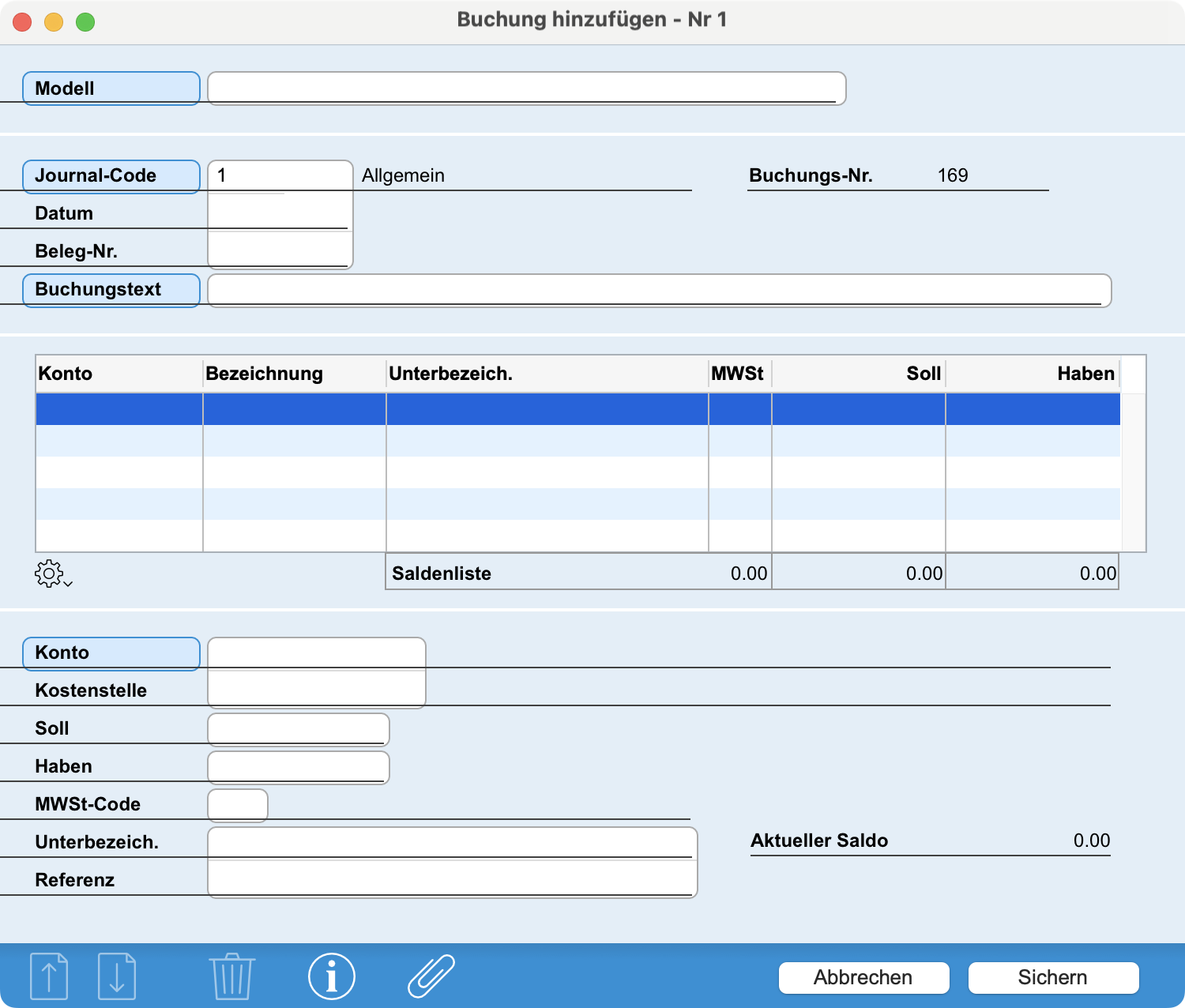
Füllen Sie die Rubriken aus. Wenn Sie zuvor Buchungsmodelle angelegt haben, können Sie das Buchungsmodell aufrufen, indem Sie seinen Code, einen Teil seines Namens oder ein Stichwort in das Feld Modell eingeben.
Die Buchungen werden automatisch nummeriert. Wenn Sie möchten, können die Belege automatisch nummeriert werden. Diese beiden Parameter definieren Sie im Menü Aktion anhand des Befehls Optionen.
Der Journal-Code 1 erscheint automatisch, Sie können ihn jedoch ändern.
Verwenden Sie die Tabulatortaste um zur nächsten Rubrik zu gelangen.
Geben Sie anschliessend das Datum der Buchung an. Das Tagesdatum wird automatisch vorgeschlagen. Wenn Sie dieses ändern, brauchen Sie nur den Tag, oder den Tag und den Monat anzugeben ; das Programm vervollständigt Ihre Eingabe automatisch.
Erfassen Sie jetzt die den Buchungstext der Buchung.
Nach dem Drücken der Tabulatortaste befindet sich die Einfügemarke in der Rubrik Konto-Nr. der ersten Zeile der Buchung im unteren Bereich des Fensters. Die Rubrik Konto-Nr. erzeugt die Verknüpfung mit der Kontendatei. Sie können die Daten der ersten Buchungszeile erfassen.
Jede Buchung umfasst mindestens zwei Zeilen – eine für das zu belastende und eine für das zu erkennende Konto. Es handelt sich um eine einfache Buchung . Eine Buchung kann jedoch auch eine unbegrenzte Anzahl Zeilen umfassen. Diese Art Buchung nennt man Sammelbuchung .
Zum Hinzufügen einer neuen Buchungszeile drücken Sie die Tastenkombination Control N (Windows) oder Befehlstaste N (Macintosh) oder die Enter-Taste (Macintosh).
Die Buchungszeilen erscheinen nach und nach im Rollbalken-Bereich in der Mitte des Erfassungsbildschirms. Zum Ändern einer Zeile wählen Sie sie aus: Nun können Sie die Daten im unteren Fensterteil bearbeiten.
Einfache Buchung
Die Kontennummern lassen sich auch nur teilweise erfassen. Wenn beispielsweise eine 6 getippt wird, werden alle Konten, die mit 6 beginnen auf dem Bildschirm in einem Auswahlfenster angezeigt. Sie erreichen das Auswahlfenster auch, wenn Sie auf den blau unterlegten Rubriknamen Konto-Nr. klicken.
Nachdem Sie die Konto-Nr. eingegeben haben, erfassen Sie den Betrag im Soll oder im Haben.
Zum Erstellen einer neuen Buchungszeile drücken Sie einfach auf die Taste ↓ (unterer Pfeil) oder verwenden die Tastenkombination ctrl N (Windows) oder Befehl N (macOS).
Die Buchung ist ausgeglichen, wenn die Summen der Beträge im Soll und im Haben übereinstimmen. Trifft dies zu, zeigt der Saldo null an.
Automatische Gegenbuchung
Hat das Aufwandskonto (z.B. 4100) immer dasselbe Konto als Gegenkonto (z.B. 1010), können Sie die Erfassung noch vereinfachen, indem Sie das Konto 1010 in der Rubrik Gegenbuchung der Aufnahme des Kontos 4100 erfassen : Sobald Sie die erste Zeile der Buchung erfasst haben, erscheint die zweite dann automatisch.
Menü Erfassung
Beim Erfassen steht Ihnen in der Menüleiste das zusätzliche Menü Erfassung zur Verfügung. Dasselbe Menü wird auch über den Button unter dem Scroll-Bereich vorgeschlagen.
Tipps:
- Wenn Sie mehrere Buchungen erfassen, können Sie das Zeichen = in die Rubrik Buchungstext eingeben, um den in der vorherigen Buchung erfassten Buchungstext wiederaufzugreifen.
- In den Rubriken Soll und Haben erfassen Sie entweder einen Betrag oder eine mathematische Formel .
- Sie können die Reihenfolge, in der die Buchungszeilen angezeigt werden, mit Hilfe der Tastenkombinationen Shift ↓ und Shift ↑ verändern.
Sichern
Die Buchung kann nur gesichert werden, wenn sie ausgeglichen ist. Eine Buchung ist ausgeglichen, wenn die Rubrik Saldo gleich null ist, d.h. Total Soll und Total Haben dieselben Beträge aufweisen.
Beim Sichern wird die MWSt automatisch berechnet, sofern die Buchung eine Zeile mit einem MWSt-Code umfasst und die Berechnung nicht während des Erfassungsvorgangs verlangt wird.
Das Programm schlägt Ihnen automatisch vor, mit der Erstellung einer neuen Aufnahme weiterzufahren. Um diese Erfassungswiederholung zu unterbrechen, klicken Sie einfach auf den Button Abbrechen.
 English
English Français
Français Italiano
Italiano